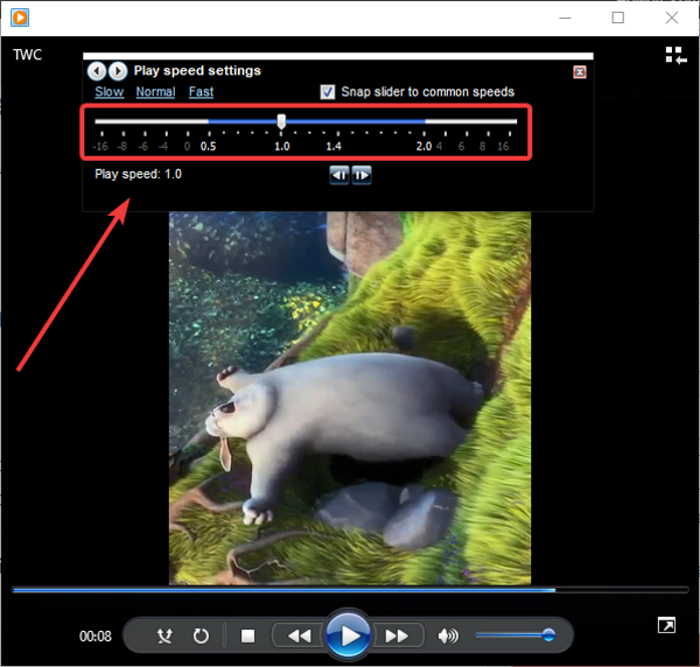Nesta postagem, vamos mostrar a você como alterar a velocidade de reprodução de vídeo no Windows Media Player. O Windows Media Player vem com um recurso dedicado que permite ajustar a velocidade de reprodução de seus vídeos. Se quiser reproduzir vídeos em câmera lenta ou aumentar a velocidade de seus vídeos, você pode fazer isso facilmente no aplicativo reprodutor de mídia nativo do Windows 10, ou seja, WMP.
Como alterar a velocidade de reprodução de vídeo no Windows Media Player
Aqui estão as principais etapas envolvidas para alterar a velocidade de reprodução do vídeo em Windows Media Player :
- Abra o Windows Media Player.
- Importe e reproduza um vídeo.
- Clique com o botão direito em o vídeo em reprodução.
- Vá para a opção Aprimoramento.
- Selecione a opção Configurações de velocidade de reprodução.
- Ajuste o controle deslizante de velocidade para diminuir ou aumentar a velocidade do vídeo.
Dê uma olhada nessas etapas em detalhes agora!
Basta iniciar o aplicativo Windows Media Player em seu PC, importar um vídeo e reproduzi-lo. Ou reproduza um vídeo da biblioteca existente.
Agora, clique com o botão direito no vídeo que você está reproduzindo e, no menu de contexto, vá para a opção Melhoria . Depois disso, toque na opção Configurações de velocidade de reprodução .
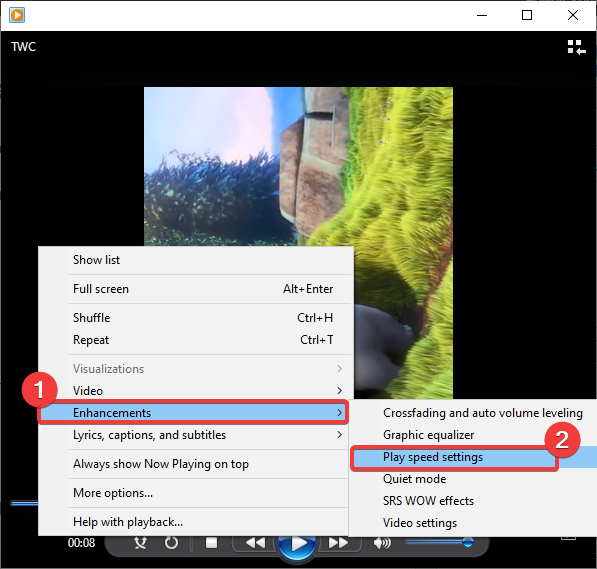
Ao clicar na opção acima, você verá uma janela de encaixe acima do vídeo em reprodução chamada Configurações de velocidade de reprodução . Nesta janela, você obtém um controle deslizante Velocidade de reprodução . Você precisa ajustar este controle deslizante de velocidade de reprodução com base em quanto você deseja alterar a velocidade de reprodução de vídeo. Se você quiser diminuir a velocidade de reprodução do vídeo, arraste o controle deslizante para a esquerda, abaixo da velocidade de 1.0. Para acelerar um vídeo, basta arrastar o controle deslizante de velocidade para a direita, acima da velocidade 1.0. Você pode aumentar ou diminuir a velocidade de reprodução de um vídeo em 16 vezes da velocidade original.
Você também pode desacelerar ou acelerar rapidamente vi velocidade deo clicando no botão Lento ou Rápido presente na janela de configurações de reprodução. Se você quiser voltar rapidamente à velocidade de reprodução original, toque no botão Normal e você verá o vídeo sendo reproduzido em velocidade normal.

Você pode desativar o controle deslizante Ajustar às velocidades comuns se quiser alterar com precisão a velocidade de reprodução do vídeo, tão exata quanto necessário. Além disso, você também pode reproduzir e visualizar cada quadro de vídeo usando o botão Próximo quadro ou Quadro anterior .

Então, é assim que você pode alterar facilmente a velocidade de reprodução do vídeo no Windows Media Player e assistir seus vídeos em câmera lenta ou rápida.
Agora leia: